Excel 2010缺失solver.xla怎么辦?Excel加載xla文件的操作方法
Excel 2010提示缺失solver.xla文件怎么辦?solver也就是規劃求解,Excel中就有規劃求解功能,但是有些伙伴會遇到該功能無法使用的情況,系統提示缺失solver.xla文件,這該怎么辦呢?其實很好解決,我們只要下載solver.xla安裝包并放到對應的目錄即可解決,下面給大家講解solver功能的用法及Excel 2010缺失solver.xla文件的解決辦法。
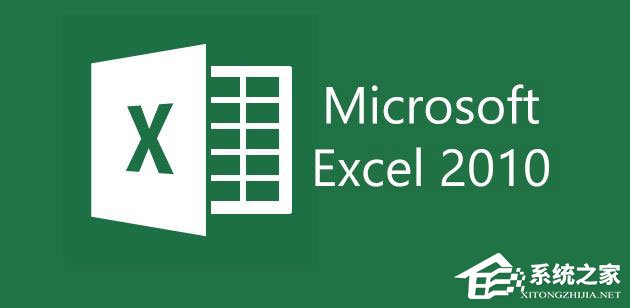
一、Excel中如何進行規劃求解?
在OFFICE的重要組件EXCEL中,有一個規劃求解的加載宏。加載該宏之后,就可以利用EXCEl的規劃求解功能進行規劃求解,方法如下:
在EXCEL2003版本中,通過點擊菜單【工具】→【宏】→【加載宏】,加載【規劃求解加載項】便可以加載該宏。
在EXCEl2007版本中,通過點擊office按鈕,EXCEL選項→加載項→轉到EXCEL加載項,然后加載【規劃求解加載項】便可以加載規劃求解的宏。
在EXCEl2010版本中,通過點擊“文件”選項卡打開“Excel選項”對話框,單擊左側“加載項”標簽,在右側單擊“轉到”按鈕,打開“加載宏”對話框,勾選“規劃求解加載項”復選框,單擊“確定”按鈕,即可在工具欄的“數據”選項卡中出現“分析”選項組,上面就有了“規劃求解”按鈕。
二、Excel 2010缺失solver.xla怎么辦?
如果你在Excel中無法進行規劃求解或提示缺失solver.xla文件,那么就下載solver.xla并放到c:Program FilesMicrosoft OfficeOffice12LibrarySOLVER目錄下就可以了。
下載地址:solver.xla下載
以上給大家講解了使用Excel進行規劃求解的方法,以及Excel 2010缺失solver.xla文件的解決辦法,有遇到相關難題的伙伴,請閱讀上文解決。
相關文章:

 網公網安備
網公網安備